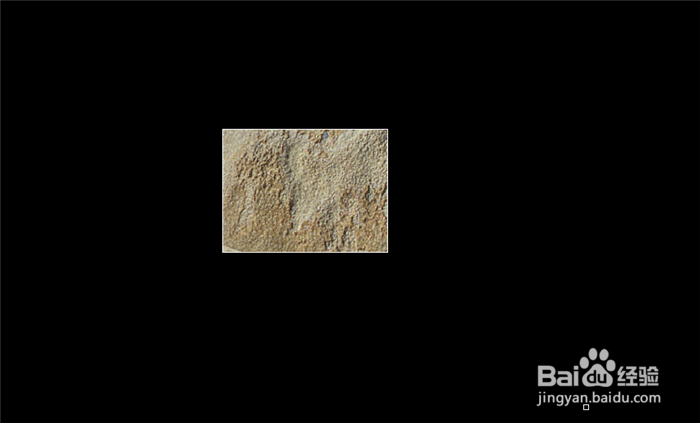1、首先我们将CAD打开,进入到CAD里面,如图所示。

2、然后我们在CAD里面,点击上面的【插入】,在里面创建块,或者插入【光栅图像参照】,如图所示。

3、我是插入光栅图像参照,弹出这个窗口,点击【确定】,如图所示。

4、然后我们点击一个点,在点击对角点,确定插入的范围,点击回车,就可以插入外部参照,如图所示。


5、然后我们点击CAD界面上方的【修改】选项,如图所示。

6、然后在弹出来的选项,点击【剪裁】,再在二级选项,点击【图像】,如图所示。

7、之后会弹出来这个选项卡,点击【新建边界】,如图所示。

8、然后点击需要位置的边角,在对角线拖动,确定剪裁的区域,点击回车,就可以剪裁图块巡綮碣褂或外部参照成功,如图所示。